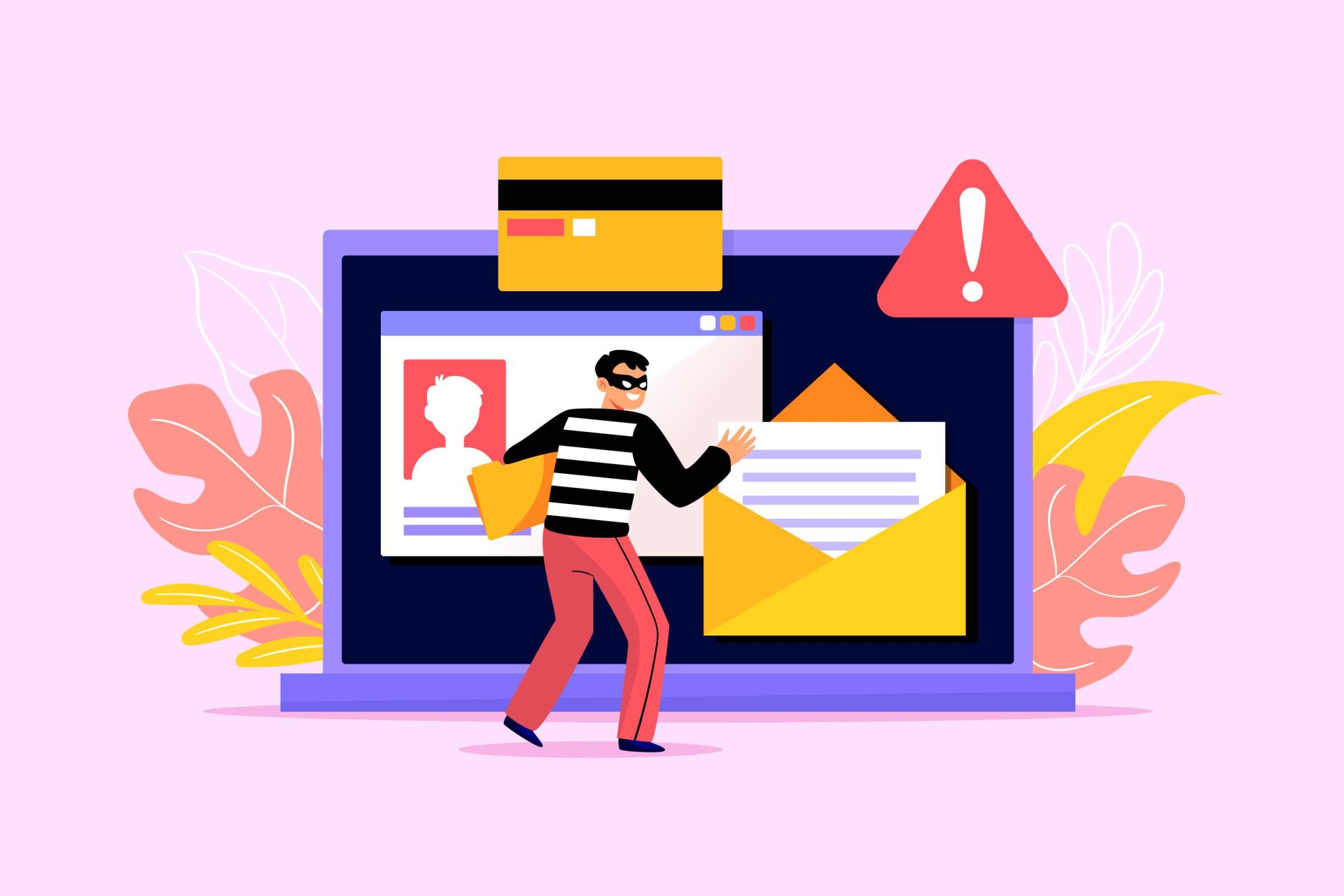การส่งโทรศัพท์มือถือไปซ่อมแต่ละครั้ง คงสร้างความกังวลใจให้ใครหลายคนไม่น้อย โดยเฉพาะเมื่อมีข่าวว่ามีภาพหรือคลิปวิดีโอถูกขโมยออกไป แล้วเอาไปส่งต่อ หรือเอาไปขายบนโลกออนไลน์
คำถามคือเราจะป้องกันไม่ให้เกิดเหตุการณ์เหล่านี้อย่างไร ในเมื่อถ้ามือถือพังเราก็ต้องซ่อม บทความนี้ BT จะมาแนะนำวิธีที่ช่วยลดความเสี่ยงให้ทำตามกันก่อนจะส่งมือถือไปซ่อม
ต้องเข้าใจก่อนว่าการแอบขโมยรูปภาพและคลิปส่วนตัว เป็นการกระทำส่วนบุคคล หากเราเอาไปซ่อมตามร้านที่ได้มาตรฐาน หรือมีการแต่งตั้งโดยตรงจากแบรนด์ ส่วนใหญ่ก็จะมีมาตรการที่ช่วยปกป้องข้อมูลของเราอยู่แล้ว เช่น ให้เราเปิดโหมดซ่อมแซม ที่จะไม่สามารถทำอะไรกับข้อมูลภายในเครื่องได้ หรือไม่บอกรหัสปลดล็อกเครื่องเด็ดขาด
แต่ส่วนร้านเล็ก ๆ ถ้ามีจรรยาบรรณก็จะไม่ยุ่งกับข้อมูลของลูกค้า แต่ทั้งนี้ก็อย่าไปไว้ใจ ทางที่ดีเราก็ต้องปกป้องรูปภาพและคลิปวิดีโอของเราเอง ด้วย 6 วิธีที่จะมาแนะนำดังต่อไปนี้
1. ปลอดภัยที่สุดคือ ไม่มีภาพ-คลิปที่สุ่มเสี่ยงในเครื่อง
วิธีที่จะปกป้องภาพและวิดีโอไม่ให้ถูกขโมยไป คือการไม่เก็บในเครื่อง ลองคิดดูสิว่าถ้าไม่มีภาพและคลิปที่สุ่มเสี่ยง เขาจะเอาอะไรออกไปได้ ? แนะนำว่าให้เช็กก่อนส่งซ่อมทุกครั้งว่ามีอะไรที่เราไม่อยากให้คนอื่นเห็นอยู่หรือเปล่า ถ้าไม่อยากให้เห็นลบออกจะปลอดภัยที่สุด
วิธีการลบภาพออกจากมือถือ
– แค่เข้าไปที่อัลบั้มรูปภาพ (Gallery)
– เลือกภาพ-คลิปที่ต้องการ จากนั้นก็กด “ลบ หรือ ไอคอนถังขยะ”
– จากนั้นเข้าไป “ลบอีกรอบ” ในโฟลเดอร์ “ที่ลบล่าสุด (Recently Deleted) หรือ ถังขยะ (Trash)”
ลบแล้วต้องไปลบใน “ถังขยะ” ซ้ำอีก
เหตุผลก็เพราะว่า โทรศัพท์ส่วนใหญ่เมื่อเรากดลบรูปภาพหรือวิดีโอ มันจะไม่ได้หายไปทันที แต่จะถูกย้ายไปเก็บไว้ในอัลบั้ม ที่ลบล่าสุด (Recently Deleted) หรือ ถังขยะ (Trash) ก่อนประมาณ 30 วัน เผื่อเปลี่ยนใจไม่อยากลบ จะได้กู้คืนกลับมาได้ ทีนี้การลบให้ปลอดภัยก่อนส่งเครื่องไปซ่อม ก็ต้องเข้าไปลบในถังขยะอีกครั้งนั่นเอง
อย่าลืมลบภาพออกจาก Cloud
นอกจากการลบในอัลบั้มรูปภาพแล้ว ถ้ามีการอัปโหลดไปเก็บไว้บนคลาวด์ (Cloud) เช่น iCloud Photos หรือ Google Photos เราก็ต้องตามไปลบในนั้น หลังจากลบรูปออกจากอัลบั้มและถังขยะแล้ว วิธีลบออกก็ให้เข้าไปในแอปฯ เก็บรูปภาพบนคลาวด์แล้ว “กดลบ” จากนั้นก็ตามไปลบในถังขยะบนคลาวด์ซ้ำอีกที
2. ต้องถอดเมมโมรี (MicroSD Card) มาเก็บไว้
MicroSD Card หรือที่เราเรียกกันติดปากว่า “เมม” หรือ “เมมโมรี” มักจะเป็นจุดที่โดนขโมยรูปภาพ-คลิปกันมากที่สุด เพราะไม่ได้มีระบบป้องกันอะไรเลย แค่ถอดเมมออกจากมือถือ แล้วไปเสียบกับตัวอ่านก็สามารถก๊อบปี้ภาพ-คลิปออกไปได้ทันที แม้ไม่รู้รหัสผ่านของมือถือ
พูดให้เห็นภาพก็เหมือนกับเราเอากระเป๋าตังที่มีบัตรประชาชนกับเงิน ส่งให้ช่างซ่อมนั่นแหล่ะ เขาอาจจะแอบขโมยออกไปก็ได้ ฉะนั้นก่อนจะส่งซ่อมทุกครั้ง นอกจากจะลบภาพออกจากมือถือแล้ว ควรจะถอด “เมมโมรี” ออกมาเก็บไว้กับตัวทุกครั้ง ก็จะช่วยลดโอกาสการโดนขโมยได้มาก

3. ย้ายไปเก็บที่อื่น แล้วลบทิ้งจากมือถือ
วิธีนี้ก็เหมือนกับการถอดเมมโมรี (MicroSD Card) มาเก็บไว้กับตัว แต่เป็นวิธีสำหรับคนที่อยากจะเก็บภาพ-คลิปสุ่มเสี่ยงไว้ด้วยเหตุผลใด ๆ ก็ตาม วิธีการทำก็คล้าย ๆ กับการสำรองข้อมูลเลย ให้คัดลอกภาพ – วิดีโอมาเก็บไว้บนอุปกรณ์เก็บข้อมูลพกพา เช่น External Drive หรือ Flash Drive แล้วลบภาพ-คลิปที่สุ่มเสี่ยงออกให้หมดด้วยวิธีที่ 1 ทั้งบนมือถือ และบนคลาวด์ จุดนี้ก็จะช่วยลดโอกาสการโดนขโมยได้มาก
4. ตั้งรหัสผ่านล็อก อัลบั้มรูปภาพ
หากไม่สะดวกที่จะลบหรือย้ายไฟล์ทั้งหมด การล็อกแอปฯ อัลบั้มเก็บรูปภาพ ก็เป็นอีกหนึ่งทางเลือกที่ช่วยเพิ่มความปลอดภัยได้ เหมือนใส่กุญแจล็อกแอปฯ ไว้ไม่ให้ใครมาเปิด ซึ่งทำได้ตามวิธีนี้เลย
iPhone (iOS) สำหรับ iOS 18 ขึ้นไป
- ไปที่หน้าจอโฮม (Home Screen) ของ iPhone
- แตะค้างไว้ ที่ไอคอนแอปฯ รูปภาพ (Photos) จนเมนูปรากฏขึ้นมา
- ให้เลือก Require Face ID หรือ ล็อกแอปฯ (Lock App)
- ยืนยันตัวตนด้วย Face ID, Touch ID หรือรหัสผ่าน
Samsung มีฟีเจอร์ Secure Folder (โฟลเดอร์ที่ปลอดภัย) ซึ่งเป็นเหมือนตู้เซฟในเครื่อง สามารถย้ายรูปภาพ วิดีโอ ไฟล์ และแอปฯ สำคัญเข้าไปเก็บไว้ในนั้นและตั้งรหัสผ่านแยกต่างหากได้
วิธีทำคือ ไปที่ การตั้งค่า (Settings) > ความปลอดภัยและความเป็นส่วนตัว (Security and privacy) > Secure Folder ตั้งค่าและลงชื่อเข้าใช้ Samsung Account เมื่อตั้งค่าเสร็จสิ้นแล้ว สามารถเปิดแอปฯ แกลเลอรี (Gallery) เลือกรูปภาพที่ต้องการย้าย แล้วแตะที่เมนู และเลือก ย้ายไปยัง Secure Folder (Move to Secure Folder)
Android รุ่นอื่น ๆ จะมีฟีเจอร์ ล็อกแอป (App Lock) หรือ พื้นที่ส่วนตัว (Private Space) ให้ใช้ล็อกแอปฯ แกลเลอรีได้โดยตรง ลองค้นหาในการตั้งค่า หรืออาจใช้แอปฯ ประเภท App Locker จาก Play Store มาช่วยได้
5. ไม่บอกรหัสปลดล็อกเครื่องเด็ดขาด
นี่ก็เป็นอีกสาเหตุที่มักจะถูกขโมยภาพ-คลิปวิดีโอกันอยู่บ่อย ๆ เพราะความไว้ใจ และมอบรหัสปลดล็อกเครื่องให้กับร้าน หรือช่างซ่อม ซึ่งเราไม่มีทางรู้เลยว่าเขาจะเข้าไปเอาอะไรบ้าง แนะนำว่า “อย่ามอบรหัสปลดล็อกเครื่องให้กับร้าน หรือช่างซ่อมโดยเด็ดขาด” และให้เปิดโหมด ซ่อมบำรุง
6. ขอให้ช่างเปิด โหมดซ่อมบำรุง (Repair/Maintenance Mode) ทุกครั้ง
โหมดนี้จะสร้างพื้นที่ใช้งานแยกสำหรับช่างโดยเฉพาะ ทำให้ช่างสามารถทดสอบการทำงานต่าง ๆ ของเครื่องได้เต็มที่ แต่จะไม่สามารถมองเห็นหรือเข้าถึงข้อมูลส่วนตัวใด ๆ ของเราได้เลย ทั้งรูปภาพ, รายชื่อ, บัญชี, หรือแอปฯ ต่าง ๆ เปรียบเสมือนการยื่นเครื่องเปล่าให้ช่างซ่อม “ถ้าช่างจะขอซ่อมโดยไม่เปิดโหมดนี้ อย่าอนุญาตเด็ดขาด !”
ท้ายที่สุดแล้ว แม้การส่งซ่อมโทรศัพท์อาจดูเป็นเรื่องเล็กน้อย แต่ก็อาจนำมาซึ่งความเสียหายหรือเสียชื่อเสียงโดยไม่คาดคิดได้เช่นกัน แทนที่จะจมอยู่กับความวิตกกังวล การเริ่มต้นป้องกันข้อมูลด้วยตัวเองจึงเป็นทางออกที่ดีที่สุด